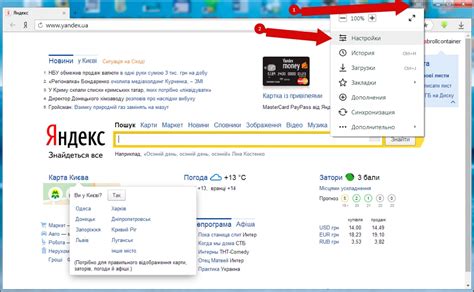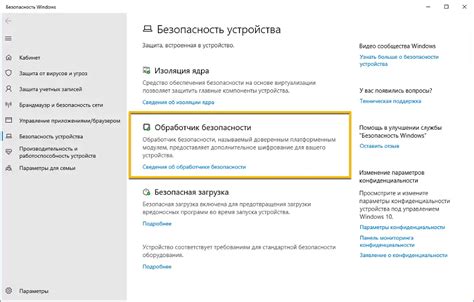Поиск в Интернете является одной из самых часто используемых функций современных браузеров. По умолчанию, большинство браузеров используют один поисковик, но иногда пользователю хочется изменить этот выбор. Установка нового поисковика по умолчанию может быть полезна, если вы предпочитаете другой поисковый движок или хотите испытать новый.
Есть несколько способов установить поисковик по умолчанию в разных браузерах, но в большинстве случаев этот процесс довольно прост. Программы, такие как Google Chrome, Mozilla Firefox и Microsoft Edge, предлагают специальные настройки, которые позволяют пользователям выбрать поисковик по умолчанию. Давайте рассмотрим, как это сделать.
Для начала откройте настройки своего браузера, нажав на иконку меню в верхнем правом углу окна. Затем выберите раздел "Настройки" или "Параметры". Там вы найдете все основные настройки, включая настройки поисковика.
Перейдите в раздел, отвечающий за поиск. Обычно это отдельная вкладка или раздел под названием "Поиск". Там будет список доступных поисковых движков. Найдите нужный поисковик и выберите его в качестве основного.
После выбора поисковика по умолчанию, закройте окно настроек браузера. Теперь, когда вы вводите поисковый запрос в адресной строке вашего браузера, результаты будут отображаться именно от этого поисковика. Если вам понадобится изменить или вернуть поисковик по умолчанию, вы можете повторить те же шаги и выбрать другой поисковый движок. Таким образом, вы всегда можете использовать поисковик, который наиболее удобен и полезен для вас.
Как изменить поисковик по умолчанию

Когда вы установили новый браузер, он обычно поставляется с заданным поисковиком по умолчанию, который используется каждый раз, когда вы вводите запрос в адресную строку. Однако, у вас может быть предпочтительный поисковик или вы просто хотите попробовать что-то новое. Ниже показано, как изменить поисковик по умолчанию в нескольких популярных браузерах:
- Google Chrome:
- Откройте браузер и нажмите на значок меню в правом верхнем углу (три точки).
- Выберите "Настройки" из выпадающего меню.
- Прокрутите вниз и нажмите на кнопку "Расширенные" внизу страницы.
- В разделе "Поиск" нажмите на кнопку "Менять поисковые системы".
- Выберите желаемый поисковик из списка доступных опций.
- Нажмите на значок меню снова и выберите "Настройки".
- Прокрутите вниз до раздела "При запуске" и выберите "Открывать определенные страницы или набор страниц".
- Нажмите на "Добавить новую страницу" и введите адрес выбранного поисковика.
- Закройте вкладку настроек и ваш выбранный поисковик будет установлен по умолчанию.
- Mozilla Firefox:
- Откройте браузер и нажмите на значок меню в правом верхнем углу (три полоски).
- Выберите "Настройки" из выпадающего меню.
- В разделе "Общие" прокрутите вниз до раздела "Поиск" и нажмите на кнопку "Настройки поиска".
- Выберите желаемый поисковик из списка доступных опций.
- Нажмите на значок меню снова и выберите "Настройки".
- В разделе "Домашняя страница и новые вкладки" выберите "Домашняя страница" и введите адрес выбранного поисковика.
- Закройте вкладку настроек и ваш выбранный поисковик будет установлен по умолчанию.
- Microsoft Edge:
- Откройте браузер и нажмите на значок меню в правом верхнем углу (три точки).
- Выберите "Настройки" из выпадающего меню.
- В разделе "Установка" нажмите на кнопку "Управление поисковыми системами".
- Выберите желаемый поисковик из списка доступных опций и нажмите на кнопку "Сделать по умолчанию".
- Нажмите на значок меню снова и выберите "Настройки".
- В разделе "Открыть определенную страницу или набор страниц" выберите "Изменить".
- Введите адрес выбранного поисковика и нажмите на кнопку "Сохранить".
- Закройте вкладку настроек и ваш выбранный поисковик будет установлен по умолчанию.
Теперь вы знаете, как изменить поисковик по умолчанию в разных браузерах. Выберите свой любимый поисковик и наслаждайтесь более удобным и персонализированным интернет-поиском.
Шаг 1: Откройте настройки браузера
В выпадающем меню выберите "Настройки" или "Параметры", чтобы открыть панель настроек браузера. Обычно иконка настроек изображена в виде трех вертикальных точек или зубчатого колеса.
При открытии панели настроек вы увидите различные категории, такие как "Общие", "Секретность", "Внешний вид" и т. д. Найдите категорию, отвечающую за настройку поисковика по умолчанию.
Обычно эта настройка находится в разделе "Общие" или "Поиск". Щелкните на эту категорию, чтобы открыть соответствующие настройки.
Шаг 2: Найдите раздел "Поисковые системы"
Чтобы найти этот раздел, откройте меню настроек, щелкнув на значок меню в верхнем правом углу браузера, затем выберите "Настройки" или "Настройки браузера".
Ознакомьтесь с различными вкладками и пунктами слева в окне настроек, ищите раздел "Поиск" или "Поисковые системы".
Щелкните на этом разделе, чтобы открыть соответствующие настройки. Здесь вы найдете список доступных поисковых систем, которые можете использовать в своем браузере.
Выберите поисковую систему, которую вы хотите установить по умолчанию, и следуйте инструкциям на экране, чтобы подтвердить свой выбор.
Когда вы завершите этот шаг, ваш браузер будет использовать выбранную вами поисковую систему в качестве поисковика по умолчанию при выполнении поисковых запросов.
Шаг 3: Выберите новый поисковик
Теперь, когда вы знаете, как установить поисковик по умолчанию, пришло время выбрать новый поисковик, который будет использоваться в браузере.
Рынок поисковых систем предлагает разнообразные варианты, включая популярные поисковые системы, такие как Google, Bing и Яндекс.
Для выбора нового поисковика достаточно выполнить несколько простых шагов:
- Откройте веб-браузер и перейдите на сайт выбранного поисковика.
- На странице поисковика найдите ссылку "Сделать поисковиком по умолчанию" и нажмите на неё.
- Подтвердите установку нового поисковика, нажав "Да" или "Установить".
Поздравляем! Теперь у вас новый поисковик по умолчанию. Наслаждайтесь удобным поиском в интернете!
Важно: Если хотите вернуться к предыдущему поисковику, повторите первые два шага и выберите его.
Выбирайте поисковик по своему вкусу и наслаждайтесь удобством интернет-поиска!